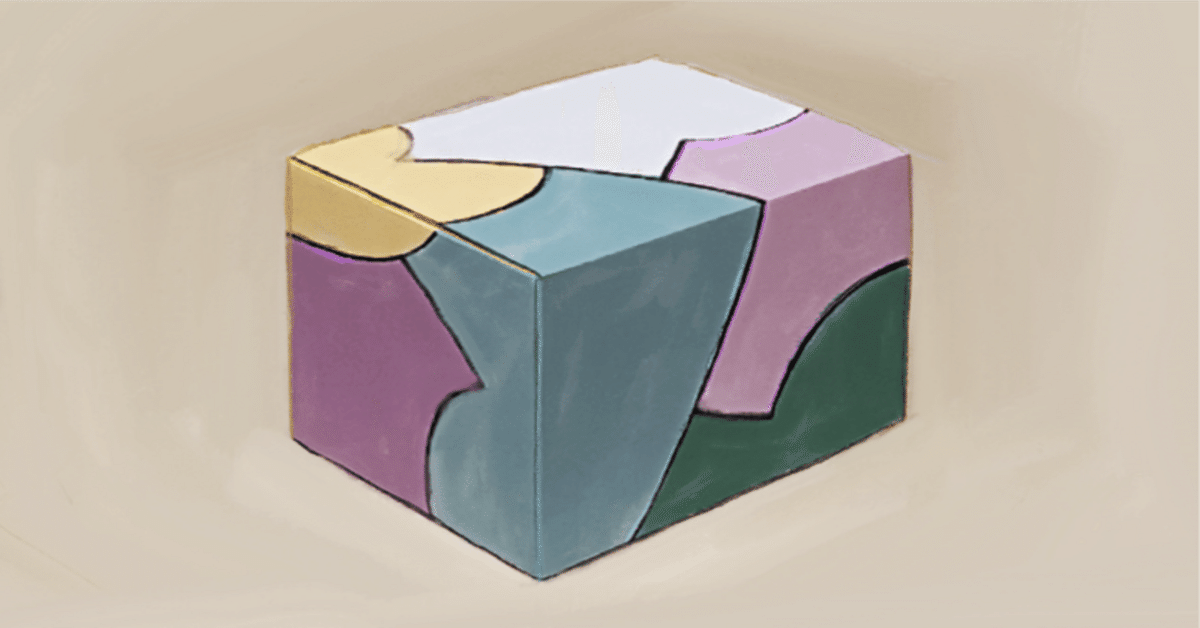
VSCodeを使ったHTMLとCSSでのボックスデザインガイド
Webデザインにおいて、ボックスモデルは非常に重要な概念です。このガイドでは、Visual Studio Code(VSCode)を使ってHTMLとCSSでボックスデザインを作成する方法について詳しく説明します。
必要な準備
まず、VSCodeがインストールされていることを確認してください。また、HTMLとCSSの基本的な知識があることを前提としています。
1. プロジェクトのセットアップ
新しいフォルダーを作成し、その中に以下の2つのファイルを作成します:
`index.html`
`styles.css`
2. HTMLファイルの作成
`index.html`ファイルに以下のコードを追加します:
<!DOCTYPE html>
<html lang="ja">
<head>
<meta charset="UTF-8">
<meta name="viewport" content="width=device-width, initial-scale=1.0">
<title>ボックスデザインのデモ</title>
<link rel="stylesheet" href="styles.css">
</head>
<body>
<div class="box"></div>
</body>
</html>このコードは基本的なHTMLのテンプレートで、CSSファイルをリンクしています。
3. CSSファイルの作成
次に、`styles.css`ファイルに以下のコードを追加します:
body {
display: flex;
justify-content: center;
align-items: center;
height: 100vh;
margin: 0;
background-color: #f0f0f0;
}
.box {
width: 200px;
height: 200px;
background-color: #4CAF50;
border: 2px solid #000;
padding: 20px;
margin: 10px;
box-shadow: 5px 5px 10px rgba(0, 0, 0, 0.2);
border-radius: 10px;
}このCSSは以下のプロパティを利用しています:
`width`と`height`: ボックスの幅と高さを設定
`background-color`: ボックスの背景色を設定
`border`: ボックスの枠線を設定
`padding`: ボックス内のコンテンツと枠線の間隔を設定
`margin`: ボックスの外側の間隔を設定
`box-shadow`: ボックスに影を付ける
`border-radius`: ボックスの角を丸める
4. VSCodeのプレビュー機能を利用する
VSCodeには、ライブサーバー拡張機能を使用してHTMLファイルをリアルタイムでプレビューできる機能があります。まだインストールしていない場合は、以下の手順でインストールしてください:
VSCodeの拡張機能アイコンをクリック
検索バーに「Live Server」と入力
「Live Server」拡張機能をインストール
インストール後、`index.html`ファイルを右クリックして「Open with Live Server」を選択します。ブラウザが自動的に開き、ボックスデザインが表示されます。
5. ボックスのスタイルを調整する
CSSファイルのプロパティを調整することで、ボックスの見た目を変更できます。例えば、以下のようにボックスの背景色や影の色を変更してみましょう:
.box {
width: 200px;
height: 200px;
background-color: #FF5722; /* 新しい背景色 */
border: 2px solid #000;
padding: 20px;
margin: 10px;
box-shadow: 10px 10px 20px rgba(0, 0, 0, 0.5); /* 影を濃く */
border-radius: 20px; /* 角をさらに丸める */
}変更を保存すると、ブラウザが自動的に更新され、新しいスタイルが適用されます。
このガイドでは、VSCodeを使ってHTMLとCSSでボックスデザインを作成する方法を説明しました。ボックスモデルの基本を理解することで、より洗練されたWebデザインを作成できるようになります。ぜひ試してみてください。
